yoosee ios版是一款配合yoosee网络摄像机使用的手机软件,用户在安装了这款应用后就可以通过手机查看摄像头拍摄到的画面,而且你还能通过手机远程调整摄像头方向等,推荐使用这款摄像头的用户来西西下载使用。
手机连接到摄像头方法:
1、有线连接
摄像机接通电后,将网线一端连接至摄像机网络接口,另一端连接路由器LAN接口(确保路由器开启DHCP功能),成功连接后网络灯将常亮。
2、WIFI连接
(1)、摄像机使用网线连接时,用户若需要启用WIFI连接到本设备,可通过以下方式接入:
A、请先将设备添加至Yoosee设备,详细“添加设备”方法见第六部分;
B、打开软件Yoosee,选择【设备】,点击设备名称,选择【设置】,在设置页面,选择【网络设置】,在弹出来的页面下方,会自动搜索出附近的所有WIFI信号,直接选择您的WIFI ID,输入无线上网密码即可。
(2)、在没有网线,只有WIFI的环境下,用户可以使用智能联机的方式,操作步骤如下:
A、打开软件Yoosee>设备>右上角添加按键>智能联机
B、在弹出来的智能联机页面,直接按【下一步】按键,进入摄像头需要连接WIFI页面,直接输入WIFI密码,再按【下一步】,软件Yoosee就能与摄像头智能联机。
注册方法:
(1)、点击【新用户注册】,选择上方“用手机注册”或“用邮箱注册”,点击【下一步】进入
(2)、输入手机号码或邮箱地址,点击【下一步】
(3)、输入验证码,点击【下一步】。如手机注册,验证码会以手机短信形式在180秒内发送到手机;邮箱注册,则无需输入验证码
(4)、如注册成功,则会弹出“恭喜您,注册成功”,同时系统会自动为您分配一个ID,请记住此ID,可用作登陆用户名,点击“确定”,再输入您刚刚设置的密码,即可正常登陆。
更新日志:
v1.4
1. 门铃推送时,增加门铃声音;
2. 监控界面优化;
3. 优化设备列表设备的在线、离线显示;
4. 修复通知提醒样式为"提醒"时所导致的APP卡住现象;
5. 支持960P。

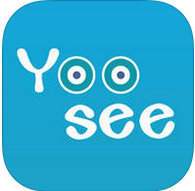


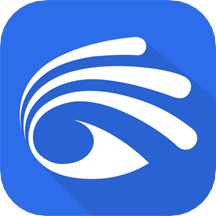






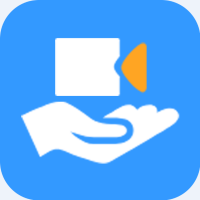

 美呀
美呀 CamAR
CamAR 快眼追剧
快眼追剧 猫狗语翻译器
猫狗语翻译器 动物语言交流器
动物语言交流器 库乐队
库乐队 你胖你先录
你胖你先录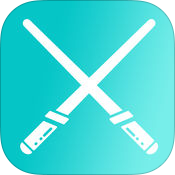 InstaSaber
InstaSaber 酷音苹果助手
酷音苹果助手 iphone录屏软件
iphone录屏软件 斗鱼直播
斗鱼直播

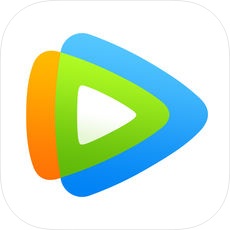


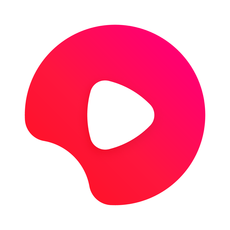








 大小: 225M
大小: 225M

 虎牙直播ios版7.16.0 官方最新版
虎牙直播ios版7.16.0 官方最新版  酷狗KTV IOS版V2.3.0 官方最新版
酷狗KTV IOS版V2.3.0 官方最新版  iPhone 芒果TV手机电视V6.9.7官方版
iPhone 芒果TV手机电视V6.9.7官方版  哔哩哔哩动画ios版V5.34
哔哩哔哩动画ios版V5.34 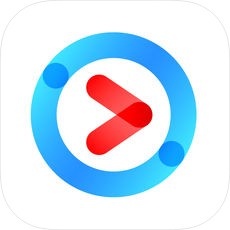 优酷app8.2.2 官方最新版
优酷app8.2.2 官方最新版  酷狗音乐iPad版v3.5.1 官方最新版
酷狗音乐iPad版v3.5.1 官方最新版  腾讯视频HD for iPadV7.0.5 正式版
腾讯视频HD for iPadV7.0.5 正式版  酷我音乐盒v9.3.6官方版
酷我音乐盒v9.3.6官方版  酷狗音乐 for iPhonev10.9.0 官方最新版
酷狗音乐 for iPhonev10.9.0 官方最新版 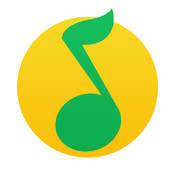 qq音乐 for iphonev9.3.6 官方版
qq音乐 for iphonev9.3.6 官方版 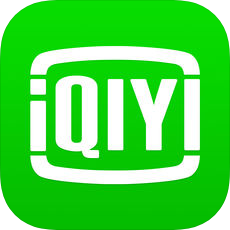 爱奇艺ios版V9.8.0 官方版
爱奇艺ios版V9.8.0 官方版  唱吧iphonev9.2.2 官方版
唱吧iphonev9.2.2 官方版  啪啪游戏厅ios版v1.73苹果版
啪啪游戏厅ios版v1.73苹果版  百度音乐v8.2.4 官方版
百度音乐v8.2.4 官方版 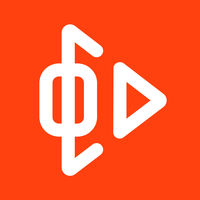 虾米音乐iphone版V7.1.6官方中文版
虾米音乐iphone版V7.1.6官方中文版  火猫tv ios版V2.8 官方最新版
火猫tv ios版V2.8 官方最新版  铃声多多V2.7.4 ios版
铃声多多V2.7.4 ios版  千千静听V2.6.1 ios版
千千静听V2.6.1 ios版  echo回声V6.6.1官方iphone版
echo回声V6.6.1官方iphone版